
Schritt 1 Öffnen Sie den geometrischen Skizzenblock und zeichnen Sie zwei Punkte A und B auf den leeren Bereich.
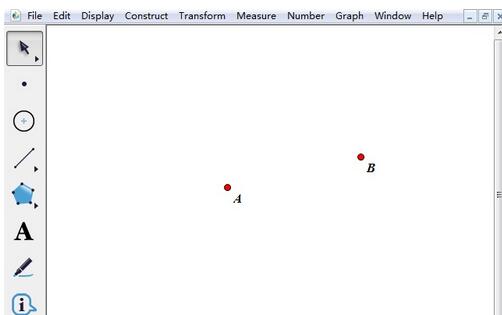
Schritt 2 Erstellen Sie Animationen dieser beiden Punkte. Die Animationsschaltflächen heißen A1 und B1. Wählen Sie die Punkte A und B aus und führen Sie den Befehl [Bearbeiten]-[Bedienungstaste]-[Animation] aus.
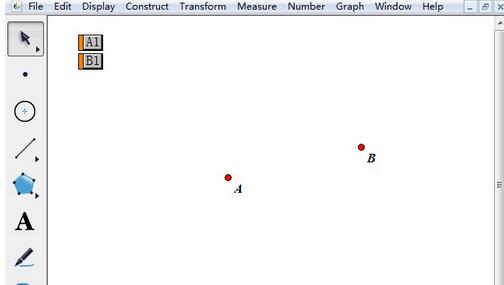
Schritt 3 Erstellen Sie eine neue Schaltfläche mit dem Namen P, um diese beiden animierten Schaltflächen zu steuern. Dies ist die Serienschaltfläche. Wählen Sie die Schaltflächen A1 und B1 aus, führen Sie den Befehl [Bearbeiten]-[Bedienungsschaltflächen]-[Serie] aus, klicken Sie auf die Schaltfläche P, und Sie werden feststellen, dass sich die Punkte A und B verschoben haben.
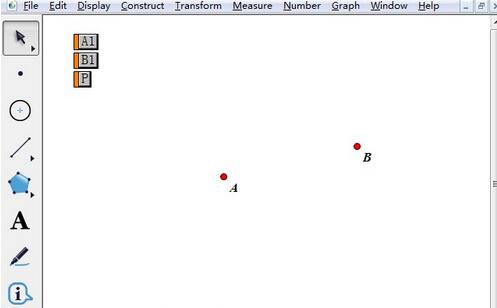
Schritt 4: Legen Sie die Eigenschaften der Serienschaltflächen fest. Klicken Sie mit der rechten Maustaste auf die Schaltfläche „P – Eigenschaften“, um das Eigenschaftendialogfeld zu öffnen. Sie können festlegen, ob gleichzeitig oder nacheinander verschoben werden soll. Klicken Sie nach der Einstellung auf „OK“.
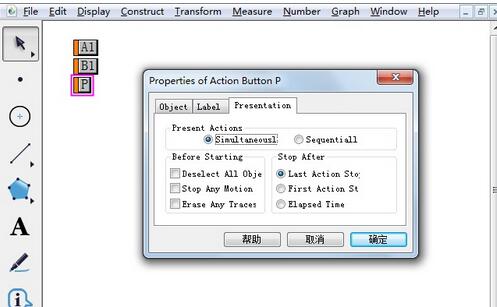
Hinweis: Wenn Sie [Gleichzeitig verschieben] für die Einzeloption auswählen, gibt es unten zwei große Optionsblöcke:
1 Bevor Sie beginnen: Es gibt 3 Mehrfachoptionen, Sie können sie der Reihe nach überprüfen.
2. Stoppbedingungen: Es gibt 3 Einzeloptionen, die die Bedingungen zum Stoppen der Animation angeben.
Das obige ist der detaillierte Inhalt vonBedienung der Schaltflächen der geometrischen Skizzenblock-Serie. Für weitere Informationen folgen Sie bitte anderen verwandten Artikeln auf der PHP chinesischen Website!
 So legen Sie die Schriftfarbe in HTML fest
So legen Sie die Schriftfarbe in HTML fest
 Welche Auflösung ist 1080p?
Welche Auflösung ist 1080p?
 So überprüfen Sie tote Links auf Websites
So überprüfen Sie tote Links auf Websites
 Die Rolle der PHP-Sonde
Die Rolle der PHP-Sonde
 Funktion des Windows-Treiberassistenten
Funktion des Windows-Treiberassistenten
 Detaillierte Erläuterung der Nginx-Konfiguration
Detaillierte Erläuterung der Nginx-Konfiguration
 Liste der Mac-Tastenkombinationen
Liste der Mac-Tastenkombinationen
 Welche Software zum Online-Testen der Computerleistung gibt es?
Welche Software zum Online-Testen der Computerleistung gibt es?




